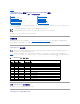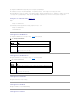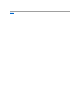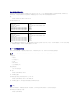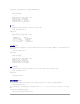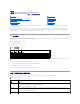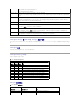Users Guide
无需特殊格式化选项,因为列表格式是默认显示格式。 系统摘要实例的网络数据部分将显示如下:
--------------
Network Data(网络数据)
--------------
Network Interface Card 0 Data(网络接口卡 0 数据)
IP Address(IP 地址): 143.166.152.108
Subnet Mask(子网掩码): 255.255.255.0
Default Gateway(默认网关): 143.166.152.1
MAC Address(MAC 地址): 00-02-b3-23-d2-ca
表 (tbl)
使用 tbl 或表格式化选项可以表的行和列格式显示数据。 要以表格式显示以下实例命令输出,请键入:
omreport system summary -fmt tbl
实例输出将显示如下:
------------------------------
Network Interface Card 0 Data(网络接口卡 0 数据)
------------------------------
|ATTRIBUTE(属性)|VALUE(值)
|IP Address(IP 地址)|143.166.152.108
|SubnetMask(子网掩码)|255.255.255.0
|DefaultGateway(默认网关)|143.166.152.1
|MACAddress(MAC 地址)|00-02-b3-23-d2-ca
分号分隔值 (ssv)
使用 ssv 格式化选项可以输出分号分隔值格式结果。 这个格式也可以让您将命令输出结果导入到 Microsoft Excel 等电子表格程序,或数据库程序中。 要以分号分隔值格式显示以下实例
命令输出,请键入:
omreport system summary -fmt ssv
实例输出将显示如下:
------------------------------
Network Data(网络数据)
------------------------------
Network Interface Card 0 Data(网络接口卡 0 数据)
IP Address(IP 地址);143.166.152.108
Subnet Mask(子网掩码);255.255.255.0
Default Gateway(默认网关);143.166.152.1
MAC Address(MAC 地址);00-02-b3-23-d2-ca
原始 xml (xml)
使用 xml 格式化选项生成的输出适于系统管理应用程序使用或适于输入其它使用 xml 的应用程序。 要以原始 xml 格式显示以下实例命令输出,请键入:
omreport system summary -fmt xml
实例输出将显示如下:
<
NICStatus>1</NICStatus><IPAddress>143.166.152.108</IPAddress><SubnetMask>255.255.255.0</SubnetMask><DefaultGateway>143.166.152.1</DefaultGateway><MACAddr>00
-02-b3-23-d2-ca</MACAddr>
自定义分隔符格式 (cdv)
使用 cdv 格式化选项以使导出数据报告使用自定义分隔符格式。 可以用任何 omreport 命令来指定此选项。 例如,要生成使用自定义分隔符格式的系统摘要,键入:
omreport system summary -fmt cdv
您也可以用 omconfig 命令为自定义分隔符格式设置首选项。 分隔符的有效值有:感叹号、分号、@ 号、# 号、美元符号、百分号、脱字符号、星号、颚化符号、问号、冒号、逗号和竖
线符号。
以下实例显示如何将用于分隔数据字段的分隔符设置为星号:
omconfig preferences cdvformat delimiter=asterisk